
في نظام التشغيل Windows 10 (وكذلك في من من الشركات المصنعة لبطاقة الفيديو)، فمن الممكن لتغيير بطاقة الفيديو الافتراضية لعبة أو برنامج محدد وتعطيله التحديد التلقائي. كيفية اختيار بطاقة الفيديو المستخدمة للألعاب وبرامج محددة تستخدم ويندوز 10 وسيجري بحثه باستفاضة في التعليمات. إذا رغبت في ذلك، والشيء نفسه يمكن القيام به في المرافق العامة مثل لوحة التحكم NVIDIA (في قسم إدارة معلمات).
لماذا يمكن أن تكون هناك حاجة إلى ذلك ل؟ - على سبيل المثال، بعض البرامج، لا يمكن أن يطلب من زوجته المنفصلة لبعض البرامج، مما أدى إلى زيادة التدفئة واستهلاك البطارية من الكمبيوتر المحمول، في بعض الحالات، على العكس من ذلك، فمن الضروري لبدء اللعبة باستخدام منفصلة بطاقة فيديو.
تكوين بطاقة الفيديو المستخدمة لأغراض محددة لعبة وبرنامج أدوات ويندوز 10
يمكن العثور على الإعدادات المطلوبة في المعلمات عرض Windows 10، الإجراء سيكون على النحو التالي:
- انتقل إلى إعدادات الشاشة: من خلال قائمة السياق سطح المكتب أو من خلال البداية - المعلمات - نظام العرض.
- في معلمات عرض، حدد "إعدادات الرسومات" البند وتذهب من خلال ذلك.
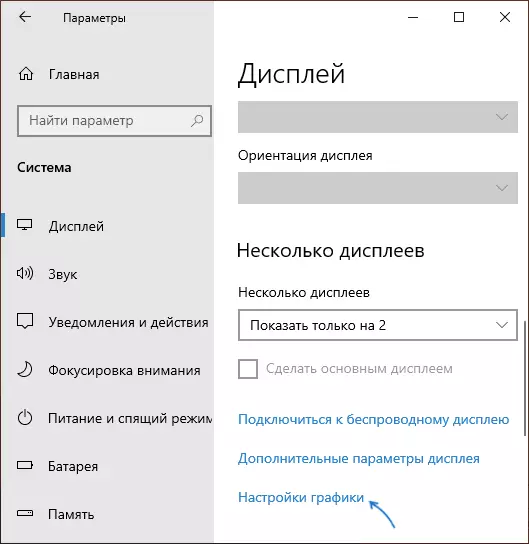
- في الإطار التالي، في قسم "إعدادات الأداء الجرافيك"، حدد عن أي نوع من البرنامج الذي تريد تغيير إعدادات - تطبيق الكلاسيكية (لعبة العادية أو البرنامج الذي يدير ملف exe) أو التطبيق من متجر مايكروسوفت ، ثم انقر فوق الزر "نظرة عامة". تنبيه: الخيار قد لا تكون متوفرة على بعض الأنظمة دون إمكانية تبديل بطاقة الفيديو أو بدون برامج التشغيل المثبتة على كل محول الفيديو.
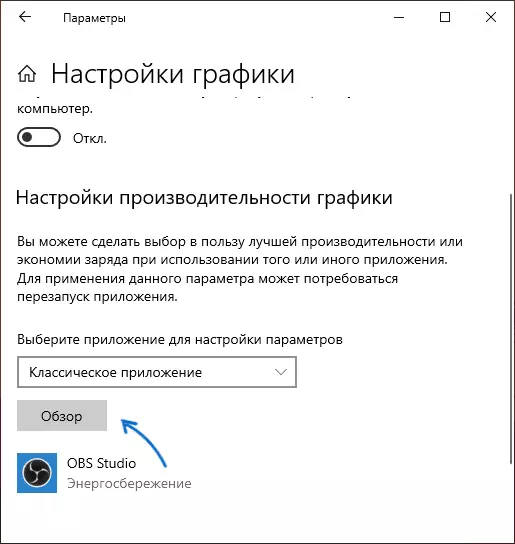
- تحديد مسار ملف البرنامج القابل للتنفيذ الذي تريد تغيير بطاقة الفيديو الافتراضية وانقر فوق الزر إضافة.
- بعد إضافة البرنامج سوف تظهر في قائمة "إعدادات الأداء الرسومات". انقر فوق الزر "المعلمات".
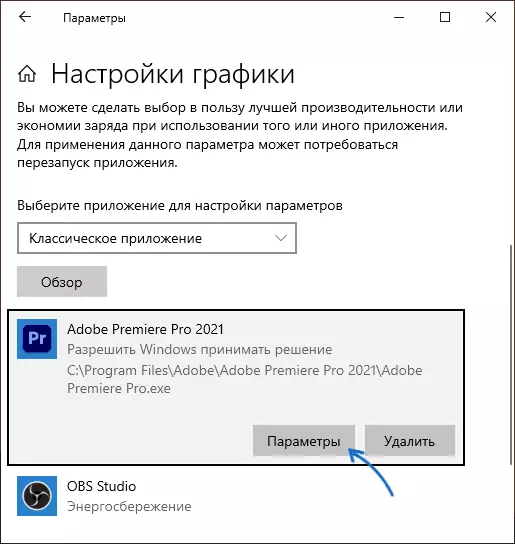
- اختر بطاقة الفيديو المفضلة: "عالية الأداء" لمنفصلة و "توفير الطاقة" للدمج، انقر فوق "حفظ" لحفظ الإعدادات.
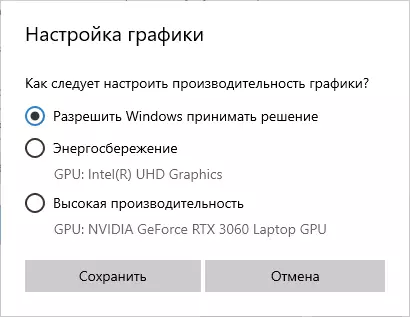
بعد ذلك، يمكنك إغلاق نافذة المعلمات وإعادة تشغيل اللعبة أو البرنامج: مع وجود احتمال كبير أنها سوف تكون قيد التشغيل باستخدام بطاقة الفيديو الذي اخترته.
تعليمات الفيديو
ملاحظات حول هذا الموضوع:
- ويمكن لبعض البرامج استخدام آلياتها الخاصة وإشراك وحدات معالجة الرسومات تحتاج إلى تجاوز الإعدادات التي تم إجراؤها.
- لأجهزة الكمبيوتر المكتبية، إذا كنت بحاجة إلى استخدام سوى زوجته المنفصلة الطريقة الأكثر الصحيحة: الفيديو المدمجة تعطيل (متوفر عادة في BIOS)، تأكد من أن الشاشة متصلة مخرجات بطاقة الفيديو منفصلة.
- لإعادة تعيين الإعدادات التي تم إجراؤها، انتقل إلى نفس النافذة أداء الرسوم البيانية وحذف البرنامج من القائمة أو تبديل اختيار المعلمة بطاقة الفيديو إلى "السماح يندوز القرار".
